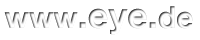Photoshop-Tip: Imagon-Effekt
Eines meiner Lieblingsobjektive zur gezielten Weichzeichnung an der Mittelformatkamera war das Rodenstock Imagon, bei dem man durch verstellbare Siebblenden ein scharfes Kernbild mit einem mehr oder weniger ausgeprägt "gesofteten" Bild überlagern konnte. Die Handhabung des Imagon war alles andere als einfach, da sich beim Verstellen der Siebblenden auch die Schärfeebene verschob. Außerdem hatte man noch ein paar weitere Besonderheiten dieses Objektivs zu beachten, die einen erst einmal viel Schweiß und etliche verdorbene Filme kosteten. Wenn man aber mit dem Objektiv vertraut war, konnte man traumhaft schöne Lichtwirkung im Bild erzielen.
Wer hätt's gedacht, der Imagon-Effekt läßt sich in Photoshop natürlich imitieren. Am nächsten kommt man der originalen Wirkung, indem man die Weichzeichnung vor allem auf die hellen Bereiche anwendet. Schauen wir uns das einmal an:
Ich möchte dem Bild mit den Weinflaschen eine etwas verträumtere Stimmung à la Imagon geben. Das heißt, daß in den dunkleren Bereichen nicht viel von dem Effekt zu sehen sein soll, während die Lichter deutlich überstrahlen sollen.
Um gezielt unabhängig von den Farben die hellen Bereiche auswählen zu können, bietet sich der Lab-Modus an, der ja einen eigenen Helligkeitskanal enthält. Diesen dupliziere ich und steile die Gradation für diesen Kanal stark auf. Ich nutze dann den so bearbeiteten Kanal zur Erstellung einer Auswahl, mit der ich aus der Hintergrundebene die hellen Bildteile als Ebene 1 "herausfische".
Der Screenshot links zeigt die Ebenenpalette. Man kann erkennen, daß Ebene 1 größere transparente Bereiche hat - nämlich überall dort, wo im Bild dunkle Partien sind.
Auf Ebene 1 wurde dann der Gauß'sche Weichzeichner angewandt. Die hellsten Bereiche überstrahlen bereits.
Auf dieselbe Art wie Ebene 1 extrahieren wir nochmals eine Auswahl aus der Hintergrundebene, aber dieses Mal mit wesentlich mehr dunkleren Anteilen dabei (dafür einfach die Gradationskurve des wieder duplizierten Kanals entsprechend anpassen - selber ausprobieren!). Ebene 2 wird wie bereits Ebene 1 weichgezeichnet. Die Feineinstellung erfolgt dann für jede der beiden Ebenen über die Deckkraft.
Welche Werte man für die Weichzeichnung verwendet hängt natürlich von der Bildgröße und der Stärke des gewünschten Effekts ab. Ebene 2 verträgt aber eine etwas stärkere Weichzeichnung, wenn man die Deckkraft nachher etwas stärker reduziert.
Hier das fertige Ergebnis. Von einfacher Weichzeichnung unterscheidet sich dieses Bild ganz erheblich durch die fast vollständig erhaltene Schärfe in den dunklen Bildteilen.
Viel Spaß bei eigenen Versuchen!